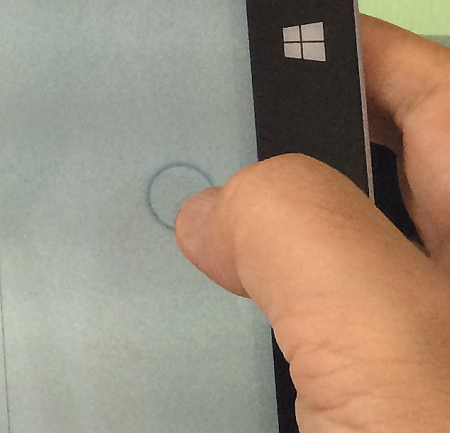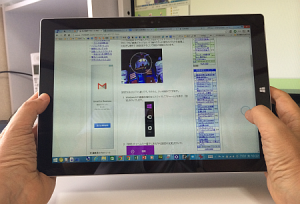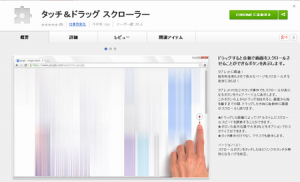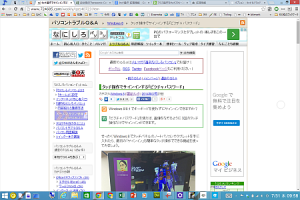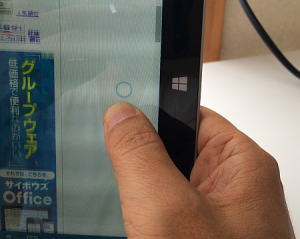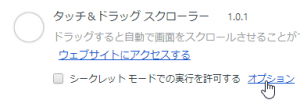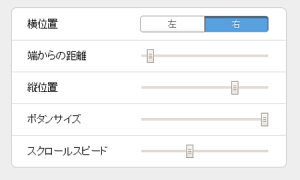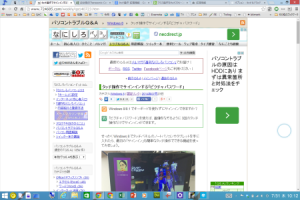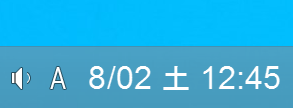Surface Pro 3 はそれなりの重さ(800g)があるので、タブレットとして使うときは両手でホールドすることが多いです。
そのため、ホールドした手の親指で少しドラッグ操作をするだけで画面をスクロールできると便利です。
そこでメインのブラウザーである Google Chrome の拡張機能を探していたら「タッチ&ドラッグ スクローラー」を見つけました。
Chrome ウェブストア – タッチ&ドラッグ スクローラー
インストールすると画面上に円形のボタンがうっすらと表示されます。
右の余白の真ん中あたりの円形ボタンが見えるでしょうか?
この円形ボタンを上下にドラッグすることで画面が上下に、指を離すまで自動スクロールします。
大きくドラッグすると、一気に下端や上端までスクロールできます。マウスでドラッグしても使えるのでつぶしが効きます。
この円形ボタンはオプションで位置や大きさを設定できます。
自分がタブレットをホールドして指で操作しやすい場所とサイズにできます。
私の場合、親指で操作するので、ボタンのサイズは大きめで、少し端に近く、下のほうにセットしています。
ときどき反応しなかったり、動作が不安定なときもありますが、基本的にはタッチ操作によるスクロールが楽になりました。
これで、しばらく使ってみようと思います。